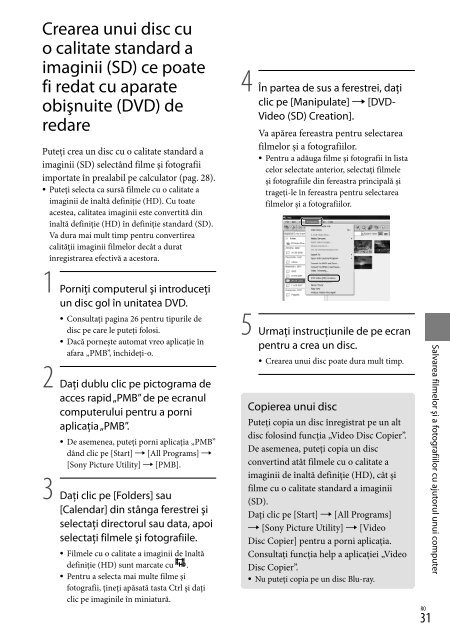Sony HDR-XR520E - HDR-XR520E Istruzioni per l'uso Rumeno
Sony HDR-XR520E - HDR-XR520E Istruzioni per l'uso Rumeno
Sony HDR-XR520E - HDR-XR520E Istruzioni per l'uso Rumeno
You also want an ePaper? Increase the reach of your titles
YUMPU automatically turns print PDFs into web optimized ePapers that Google loves.
Crearea unui disc cu<br />
o calitate standard a<br />
imaginii (SD) ce poate<br />
fi redat cu aparate<br />
obişnuite (DVD) de<br />
redare<br />
Puteţi crea un disc cu o calitate standard a<br />
imaginii (SD) selectând filme şi fotografii<br />
importate în prealabil pe calculator (pag. 28).<br />
Puteţi selecta ca sursă filmele cu o calitate a<br />
imaginii de înaltă definiţie (HD). Cu toate<br />
acestea, calitatea imaginii este convertită din<br />
înaltă definiţie (HD) în definiţie standard (SD).<br />
Va dura mai mult timp pentru convertirea<br />
calităţii imaginii filmelor decât a durat<br />
înregistrarea efectivă a acestora.<br />
1 Porniţi computerul şi introduceţi<br />
un disc gol în unitatea DVD.<br />
Consultaţi pagina 26 pentru tipurile de<br />
disc pe care le puteţi folosi.<br />
Dacă porneşte automat vreo aplicaţie în<br />
afara „PMB”, închideţi-o.<br />
2 Daţi dublu clic pe pictograma de<br />
acces rapid „PMB” de pe ecranul<br />
computerului pentru a porni<br />
aplicaţia „PMB”.<br />
De asemenea, puteţi porni aplicaţia „PMB”<br />
dând clic pe [Start] [All Programs] <br />
[<strong>Sony</strong> Picture Utility] [PMB].<br />
3 Daţi clic pe [Folders] sau<br />
[Calendar] din stânga ferestrei şi<br />
selectaţi directorul sau data, apoi<br />
selectaţi filmele şi fotografiile.<br />
<br />
<br />
Filmele cu o calitate a imaginii de înaltă<br />
definiţie (HD) sunt marcate cu .<br />
Pentru a selecta mai multe filme şi<br />
fotografii, ţineţi apăsată tasta Ctrl şi daţi<br />
clic pe imaginile în miniatură.<br />
4 În partea de sus a ferestrei, daţi<br />
clic pe [Manipulate] [DVD-<br />
Video (SD) Creation].<br />
Va apărea fereastra pentru selectarea<br />
filmelor şi a fotografiilor.<br />
Pentru a adăuga filme şi fotografii în lista<br />
celor selectate anterior, selectaţi filmele<br />
şi fotografiile din fereastra principală şi<br />
trageţi-le în fereastra pentru selectarea<br />
filmelor şi a fotografiilor.<br />
5 Urmaţi instrucţiunile de pe ecran<br />
pentru a crea un disc.<br />
Crearea unui disc poate dura mult timp.<br />
Copierea unui disc<br />
Puteţi copia un disc înregistrat pe un alt<br />
disc folosind funcţia „Video Disc Copier”.<br />
De asemenea, puteţi copia un disc<br />
convertind atât filmele cu o calitate a<br />
imaginii de înaltă definiţie (HD), cât şi<br />
filme cu o calitate standard a imaginii<br />
(SD).<br />
Daţi clic pe [Start] [All Programs]<br />
[<strong>Sony</strong> Picture Utility] [Video<br />
Disc Copier] pentru a porni aplicaţia.<br />
Consultaţi funcţia help a aplicaţiei „Video<br />
Disc Copier”.<br />
Nu puteţi copia pe un disc Blu-ray.<br />
RO<br />
31<br />
Salvarea filmelor şi a fotografiilor cu ajutorul unui computer